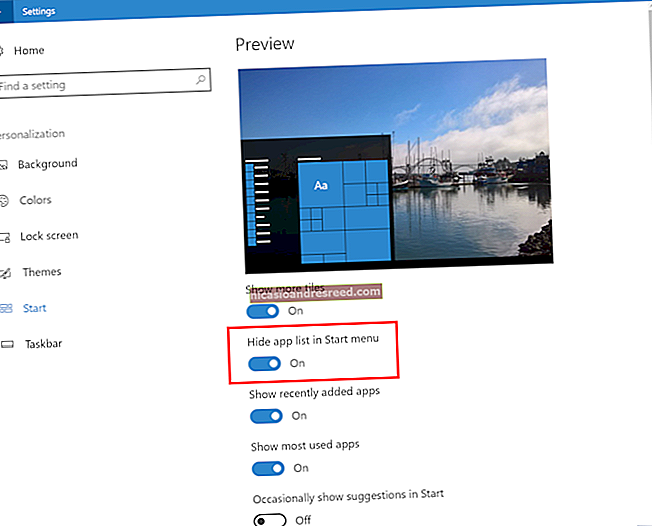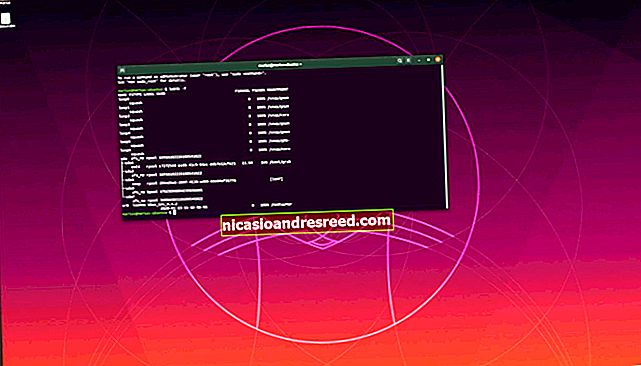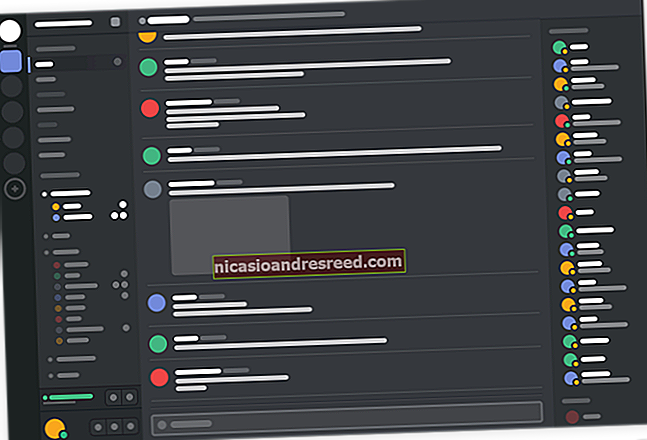Como medir distâncias no Google Maps para corrida, bicicleta e caminhada

Obter direções no Google Maps permite que você veja facilmente a que distância está o destino. No entanto, se você quiser saber a distância entre o ponto A e o ponto B em uma trilha de caminhada ou corrida, veja como fazer isso no Google Maps.
RELACIONADO:Como visualizar e excluir seu histórico do Google Maps no Android e iPhone
Essa técnica funciona na interface da web em um computador, bem como em iPhone e Android. No entanto, não funciona na interface da web em um navegador móvel. Com isso dito, vamos começar. No meu caso, vou medir a distância de um grande loop de trilha que circunda o YMCA local.
Em um computador
Para começar, abra qualquer navegador da web em seu computador, vá para maps.google.com e aumente o zoom no local desejado. Clique com o botão direito do mouse no ponto inicial da distância que deseja medir e clique na opção “Medir distância”. Eu tenho a camada de satélite habilitada aqui, mas você pode fazer isso em qualquer camada que desejar.

Agora, siga a trilha e clique onde quer que ela faça uma curva para colocar marcadores de medição que sigam exatamente o caminho da trilha.

Você pode aumentar e diminuir o zoom o quanto quiser durante o processo para ser o mais preciso ou aproximado que desejar.

Ao longo do processo de marcação, a distância total até agora é mostrada na parte inferior do pop-up “Medir distância”. Ele também mostra a metragem quadrada total da área, o que pode ser útil se você estiver fazendo um circuito completo ou apenas quiser medir o tamanho de uma determinada área.

Se você adicionar um ponto de erro, basta clicar no ponto novamente para removê-lo. Você também pode adicionar pontos em qualquer lugar ao longo da linha e arrastá-los para alterar o caminho.

Se você estiver desenhando um circuito de algum tipo (em vez de uma medição simples de ponto A a ponto B), complete o circuito clicando no seu ponto inicial novamente Isso não removerá seu ponto de partida.
No iPhone e Android
Abra o aplicativo Google Maps e encontre o local que deseja medir. Toque e segure o ponto inicial onde deseja que a medição da distância comece. Um pino solto aparece naquele ponto.

Em seguida, toque na caixa branca “Alfinete caído” na parte inferior da tela.

Toque na opção “Medir distância”.

Um segundo ponto aparece neste ponto. Ele pode pousar automaticamente em sua localização atual, em vez de onde você realmente deseja. Portanto, basta diminuir o zoom e arrastar a tela para posicionar o segundo ponto onde você realmente deseja. Isso parece um pouco confuso, mas você vai pegar o jeito rapidamente assim que tentar por conta própria.

Quando você tiver o segundo ponto onde deseja, toque em “Adicionar Ponto” no canto inferior direito da tela.

Continue arrastando a tela para mover o próximo ponto para onde você deseja e então toque em “Adicionar Ponto” novamente. Repita esse processo até terminar de marcar seu caminho.

Se a qualquer momento você quiser excluir o último ponto que você fez, você pode tocar no botão Desfazer na parte superior.

Você também pode tocar no botão de reticências e, em seguida, clicar em “Limpar” para reiniciar completamente.

Conforme você avança, você obterá uma atualização em tempo real sobre a distância total que você marcou. Infelizmente, o aplicativo não mostra a área total como a interface da web para desktop.

Não é perfeito, e a interface da web em um computador é definitivamente mais fácil de usar para marcar distâncias do que o aplicativo móvel, mas deve fornecer uma boa estimativa da distância do caminho.